Vimos cómo eliminar el acceso rápido y otras carpetas de Shell del Explorador de archivos en uno de mis articulos anteriores. Esta publicación es algo similar. En esto, le diré cómo eliminar todos los elementos anclados en el panel de navegación, excepto el acceso rápido.
Ocultar o eliminar todas las carpetas de Shell pero acceso rápido
Descargarw10-hide-all-navpane.zip, descomprima y ejecute w10-hide-all-navpane.reg. Esto oculta todas las demás carpetas de shell ancladas y solo muestra el acceso rápido. Para revertir los cambios, ejecute w10-show-all-navpane.reg.
¡Aquí va!
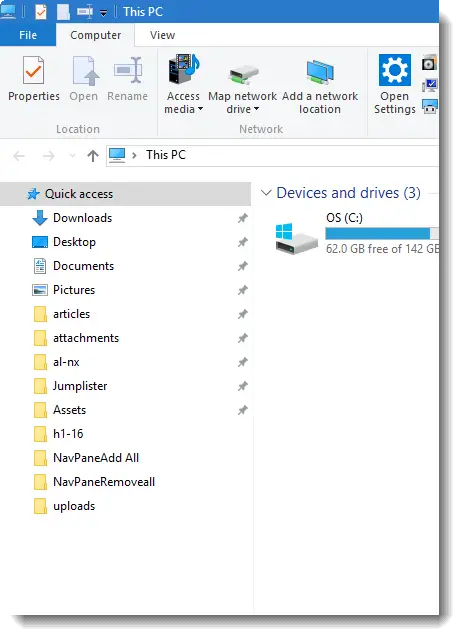
Más información
Esto es lo que hace el archivo de registro.
Bajo esta clave de registro:
HKEY_CURRENT_USER \ SOFTWARE \ Classes \ CLSID
Se crean las siguientes subclaves:
- {20D04FE0-3AEA-1069-A2D8-08002B30309D}
- {B4FB3F98-C1EA-428d-A78A-D1F5659CBA93}
- {018D5C66-4533-4307-9B53-224DE2ED1FE6}
- {F02C1A0D-BE21-4350-88B0-7367FC96EF3C}
- {031E4825-7B94-4dc3-B131-E946B44C8DD5}
Para cada una de las subclaves anteriores, se crea el siguiente valor DWORD (32 bits) en el panel derecho:
"Sistema. IsPinnedToNameSpaceTree "y sus datos de valor establecidos en dword: 00000000
Para referencia
| GUID | Nombre del elemento de Shell |
| {20D04FE0-3AEA-1069-A2D8-08002B30309D} | Esta PC |
| {B4FB3F98-C1EA-428d-A78A-D1F5659CBA93} | Grupo en el hogar |
| {018D5C66-4533-4307-9B53-224DE2ED1FE6} | OneDrive |
| {F02C1A0D-BE21-4350-88B0-7367FC96EF3C} | Red |
| {031E4825-7B94-4dc3-B131-E946B44C8DD5} | Bibliotecas |
Sistema. IsPinnedToNameSpaceTree value determina si la carpeta de shell está anclada a la navegación o no. Establecerlos en 1 fija el elemento y 0 lo desconecta. Sin embargo, esto no parece funcionar para Homegroup, de ahí el paso adicional a continuación.
Paso adicional: para grupos en el hogar
El archivo REG también elimina el {B4FB3F98-C1EA-428d-A78A-D1F5659CBA93} sub clave debajo de estas claves de espacio de nombres:
HKEY_CURRENT_USER \ SOFTWARE \ Microsoft \ Windows \ CurrentVersion \ Explorer \ Desktop \ NameSpace
HKEY_LOCAL_MACHINE \ SOFTWARE \ Microsoft \ Windows \ CurrentVersion \ Explorer \ Desktop \ NameSpace
Esto elimina o desconecta OneDrive, Esta PC, Bibliotecas, Red y Grupo en el hogar del panel de navegación. Tenga en cuenta que los cambios se ven no solo en Esta PC, sino también en los cuadros de diálogo Examinar de varias aplicaciones.
Una pequeña solicitud: si le gustó esta publicación, por favor comparta esto.
Una "pequeña" parte tuya seriamente ayudaría mucho con el crecimiento de este blog. Algunas buenas sugerencias:- Pin it!
- Compártelo en tu blog favorito + Facebook, Reddit
- ¡Tuitealo!